Lorsque vous utilisez l’une des applications Google telles que Docs, Sheets, Slides, Chat ou Gmail, vous pouvez facilement ajouter des tâches à l’aide du panneau latéral. Mais saviez-vous que vous pouvez également imprimer votre liste de tâches directement à partir de cet endroit pratique ?
Vous avez peut-être une liste de corvées que vous voulez mettre sur le réfrigérateur pour votre famille ou des tâches de projet que vous voulez donner à votre équipe. Vous pouvez facilement imprimer cette liste et la placer où vous voulez ou la distribuer à ceux qui en ont besoin.
Visualisez vos tâches
Pour afficher votre liste de tâches dans l’une des applications Google, commencez par afficher le panneau latéral. Pour ce faire, cliquez sur la flèche qui apparaît dans le coin inférieur droit de l’écran.
Utilisez la flèche pour afficher le panneau latéral
Vous verrez alors des icônes pour Calendrier, Garde, Tâches et Contacts dans ce panneau, sur la droite. Ouvrez Tâches.
Lorsque vous voyez vos tâches dans la barre latérale, également sur la droite, choisissez la liste dans la boîte déroulante en haut.
Boîte déroulante permettant de sélectionner une liste de tâches
Si vous le souhaitez, vous pouvez également voir vos tâches terminées en développant Terminé en bas de la barre latérale.
Tâches terminées développées dans le panneau latéral
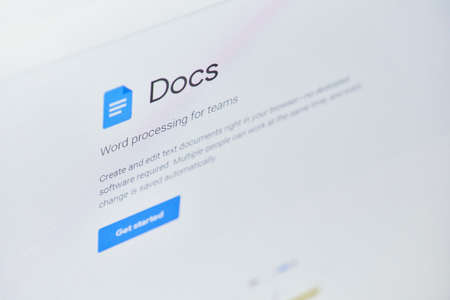
Imprimer vos tâches
Lorsque vos tâches sont ouvertes, cliquez sur les trois points en haut à droite pour afficher Plus d’actions, triez éventuellement la liste d’abord, puis choisissez « Imprimer la liste ».
Imprimer la liste dans le menu Plus
Suivez les instructions de votre système d’exploitation et de votre navigateur pour imprimer votre liste de tâches. Lorsque vous imprimez des tâches non terminées, vous verrez tous les détails, les dates et heures d’échéance, et les tâches marquées d’une étoile sur l’impression. Si vous avez une tâche récurrente, vous verrez simplement l’icône de répétition.
Liste des tâches avec des détails, une date d’échéance et une étoile.
Si vous souhaitez également imprimer vos tâches terminées, veillez à développer la section Terminées dans la barre latérale. Ensuite, sélectionnez l’option Imprimer la liste dans le menu déroulant Plus. Les seules informations supplémentaires que vous verrez pour les tâches terminées sont les détails que vous avez ajoutés.
Liste des tâches avec les tâches terminées
Lorsque vous avez terminé, utilisez le X en haut à droite de la barre latérale Tâches pour la fermer.
Nous n’imprimons peut-être plus autant qu’avant de nos jours. Mais si vous voulez une copie physique de vos propres tâches ou d’une liste pour quelqu’un d’autre, il est facile d’imprimer à partir des applications Google.
Pour en savoir plus, découvrez comment utiliser Google Agenda pour les tâches et les rappels.

Les articles de qualité ou des critiques est le principal pour attirer les gens.
Salut,
Top pour une impression avec plusieurs outils , messageries.
Bonjour,
Top de pouvoir mettre sur le papier mes notes d’ordinateur.
Salut,
Génial votre article et super complet.